Come personalizzare Google Chrome
Google Chrome è un browser che punta quasi tutto sulla velocità e sulla semplicità di utilizzo, ma questo non vuol dire che è meno funzionale o personalizzabile di altri browser. Anzi, proprio come Mozilla Firefox, Chrome può essere personalizzato nell'aspetto e nelle funzionalità grazie a tantissimi componenti aggiuntivi che sono disponibili gratuitamente sul sito ufficiale del programma.
Interessante, vero? Allora non perdere altro tempo e scopri insieme a me come personalizzare Google Chrome. Ti garantisco che tra temi artistici per cambiare il look del programma e componenti aggiuntivi per espanderne le funzionalità, in men che non si dica ti ritroverai con un browser personalizzato pronto a soddisfare ogni tua esigenza.
Come già accennato, il miglior modo per personalizzare Google Chrome è senz'altro quello di ampliarne le funzionalità installando delle estensioni. Collegati quindi alla sezione del Chrome Web Store dedicata ai componenti aggiuntivi per il browser e scegli quelli che più si confanno alle tue esigenze. Puoi sfogliare le estensioni disponibili usando la voce Next collocata nella parte bassa della pagina o effettuare delle ricerche mirate utilizzando la barra di ricerca collocata in alto a destra.
Per installare un'estensione in Chrome, non devi far altro che cliccare sul suo nome e, nella pagina che si apre, fare click prima sul pulsante blu Add to Chrome (Aggiungi a Chrome) e poi su Installa. Al contrario di Firefox, non c'è bisogno di riavviare il browser per completare l'installazione dei componenti aggiuntivi, che possono essere usati immediatamente aprendo una nuova scheda del programma.
Ed ora, ecco un rapido elenco con alcune delle migliori estensioni per Chrome che puoi installare per iniziare a personalizzare il tuo browser:
- WOT: un utilissimo componente aggiuntivo per la sicurezza della tua navigazione. Segnala il grado di affidabilità dei siti Internet visitati nella barra degli strumenti di Chrome con dei simboli colorati.
- Facebook Notifications: l'estensione ufficiale di Facebook che permette di avere le notifiche per i nuovi messaggi, i commenti e i “mi piace” ai post del noto social network direttamente in Chrome.
- Silver Bird: per visualizzare i messaggi dei propri amici e scrivere su Twitter direttamente dalla barra degli strumenti di Chrome.
- Google Mail Checker: se hai un indirizzo di posta Gmail, questa estensione ti avvertirà ogni volta che ci saranno nuovi messaggi da leggere.
- AdBlock: permette di bloccare le pubblicità troppo intrusive sui siti Internet. Utilizzala con cautela se vuoi che i tuoi siti Internet preferiti continuino ad esistere e ad essere gratuiti!
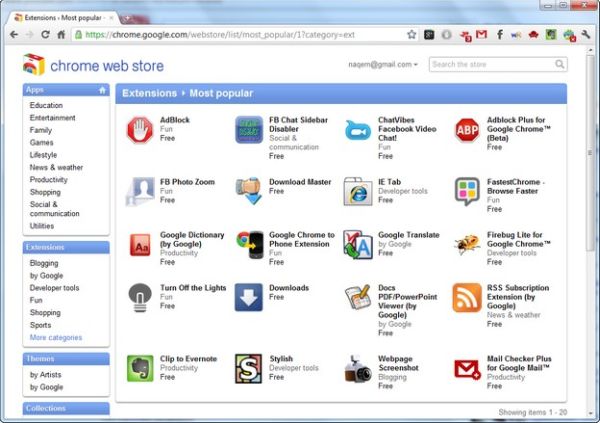
Un altro modo per scoprire come personalizzare Google Chrome è quello di installare delle applicazioni, ossia delle icone che compaiono nella pagina iniziale del browser (quella che viene visualizzata quando si apre una nuova scheda in Chrome) e che rappresentano dei collegamenti a tutte le applicazioni Web e i giochi online più in voga del momento.
Per installare un'applicazione nel tuo Chrome, collegati alla pagina del Chrome Web Store dedicata alle applicazioni, clicca sull'icona dell'applicazione o del gioco che intendi “installare” nel browser e, nella pagina che si apre, fai click prima sul pulsante blu Add to Chrome (Aggiungi a Chrome) e poi su Installa.
Tra le migliori applicazioni per Chrome disponibili attualmente, ci sono il famosissimo gioco Angry Birds, tutti i servizi online di Google (Gmail, YouTube, Google Calendar, ecc.), Facebook, Twitter e tante altre applicazioni online tutte da scoprire.
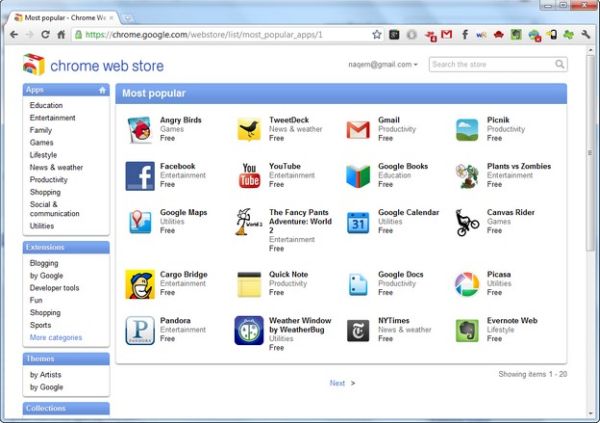
Infine, se vuoi rendere più bello il tuo Chrome cambiandone l'aspetto e i colori, puoi rivolgerti ai tantissimi temi disponibili sull'apposita sezione del Chrome Web Store. Per installare un tema nel tuo browser, clicca sulla sua anteprima e, nella pagina che si apre, fai click prima sul pulsante blu Add to Chrome (Aggiungi a Chrome) e poi su Installa. Se il tema non ti soddisfa, puoi disabilitarlo immediatamente cliccando sul pulsante annulla che compare sotto la barra degli indirizzi di Chrome.
Puoi anche sfogliare una selezione di temi scelti da Google collegandoti a quest'altra pagina del Chrome Web Store. Per disinstallare il tema in uso e ripristinare quello originale di Chrome, clicca sull'icona a forma di chiave inglese (collocata in alto a destra) e seleziona la voce Opzioni dal menu che compare. Nella finestra che si apre, seleziona la voce Impostazioni personali dalla barra laterale di sinistra e clicca sul pulsante Reimposta tema predefinito per ripristinare il tema predefinito di Chrome.
